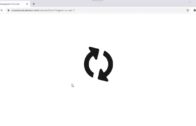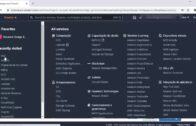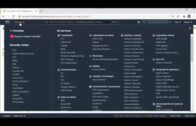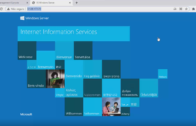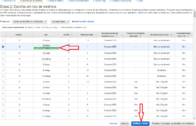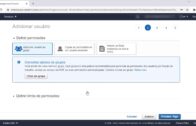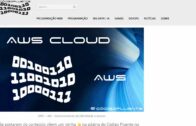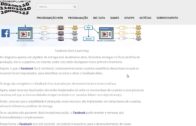Aula 03 – AWS – IAM – Segurança da Conta
Aula 03 – AWS – IAM – Segurança da Conta
Voltar para página principal do blog
Todas as aulas desse curso
Aula 02 Aula 04
Meus Canais
Toti:
https://www.youtube.com/channel/UCUEtjLuDpcOvR3mIUr-viOA
Backing track / Play-along:
https://www.youtube.com/channel/UCT3TryVMqTqYBjf5g5WAHfA
Código Fluente
https://www.youtube.com/channel/UCgn-O-88XBAwdG9gUWkkb0w
Putz!
https://www.youtube.com/channel/UCZXop2-CECwyFYmHbhnAkAw
Meu github:
https://github.com/toticavalcanti
Fiquem a vontade para me adicionar ao linkedin.
Link para a AWS:
https://aws.amazon.com/pt/

AWS – IAM – Gerenciamento de identidade e acesso
Se gostarem do conteúdo dêem um joinha 👍 na página do Código Fluente no
Facebook
Link do código fluente no Pinterest
Aproveito para deixar meus link de afiliados:
Hostinger
Digital Ocean
One.com
Aula 03 – AWS – IAM – Segurança da Conta
Quando você entrar no painel, se você ainda não habilitou a autenticação multifator, a MFA, clique em: Habilite a MFA.
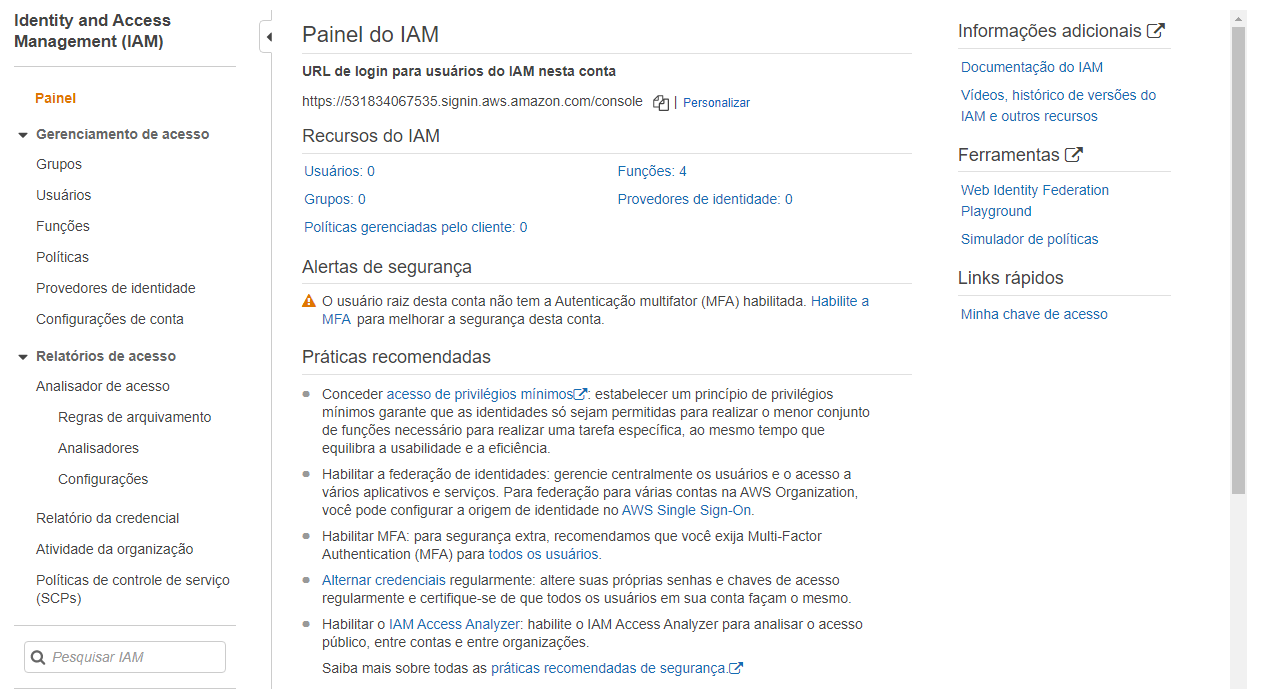
Painel IAM MFA
Você vai para uma tela assim:
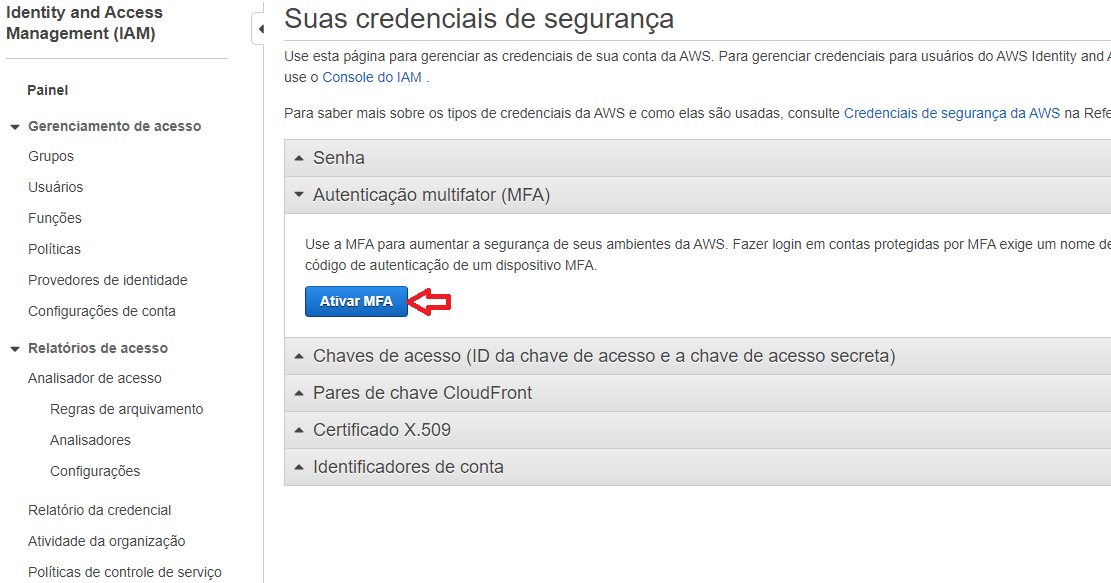
Ativar MFA
Clique em Ativar MFA.
Nesse passo, escolha o que você preferir.
Como eu uso o google authenticator no meu celular para receber códigos de verificação, eu escolhi a opção: Dispositivo MFA virtual.
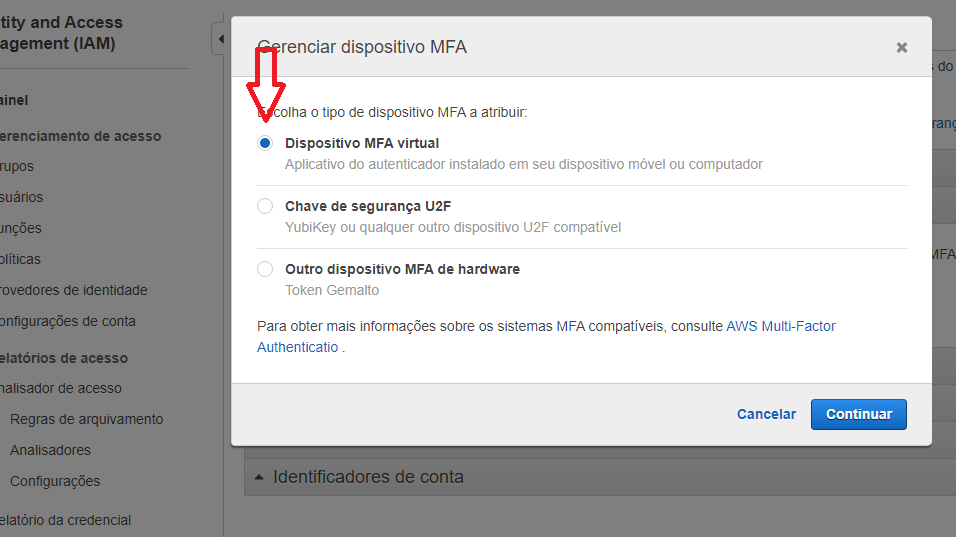
Modal tipo de dispositivo MFA
Depois de clicar em continuar, você verá o seguinte modal:
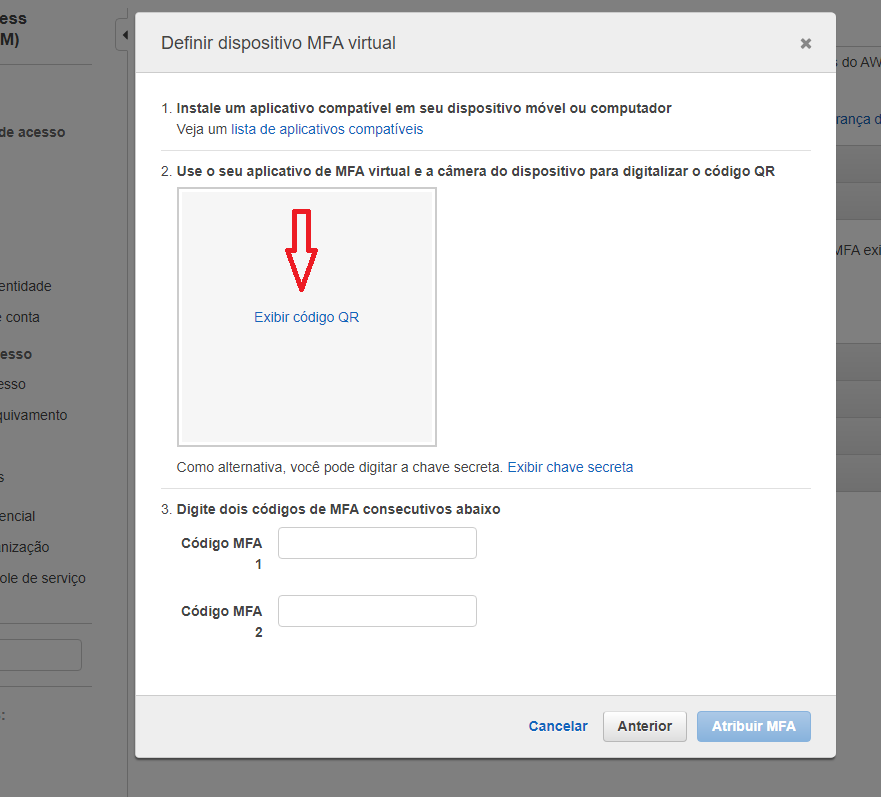
Definir dispositivo MFA
Clique no + no canto inferior direito da tela do google authenticator no seu celular.
Escolha Ler código QR
E faça o scan do código.
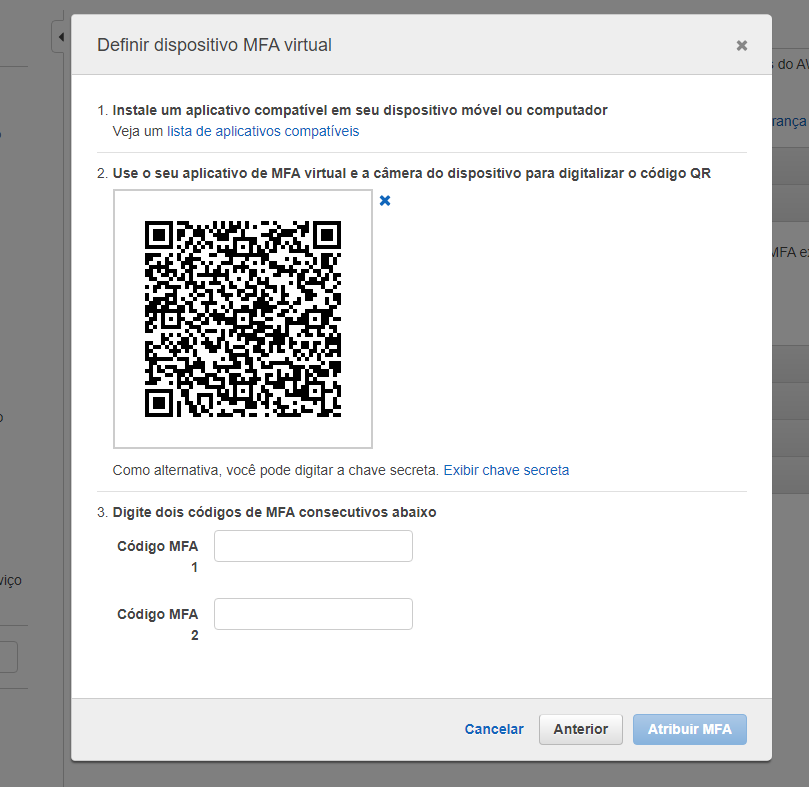
Definir dispositivo MFA mostrando o código
No google authenticator vai aparece Amazon Web Services e logo abaixo uma seguência de 6 dígitos.
Obs. Algumas outras opções ao google authenticator são: facebook authenticator, microsoft authenticator, HENNGE OTP, Authy, FreeOTP…
Digite os seis dígitos no campo Código MFA 1.
Aguarde alguns segundos, até que a numeração do google authenticator mude, aí copie e cole os 6 novos dígitos no campo Código MFA 2 e clique em Atribuir MFA.
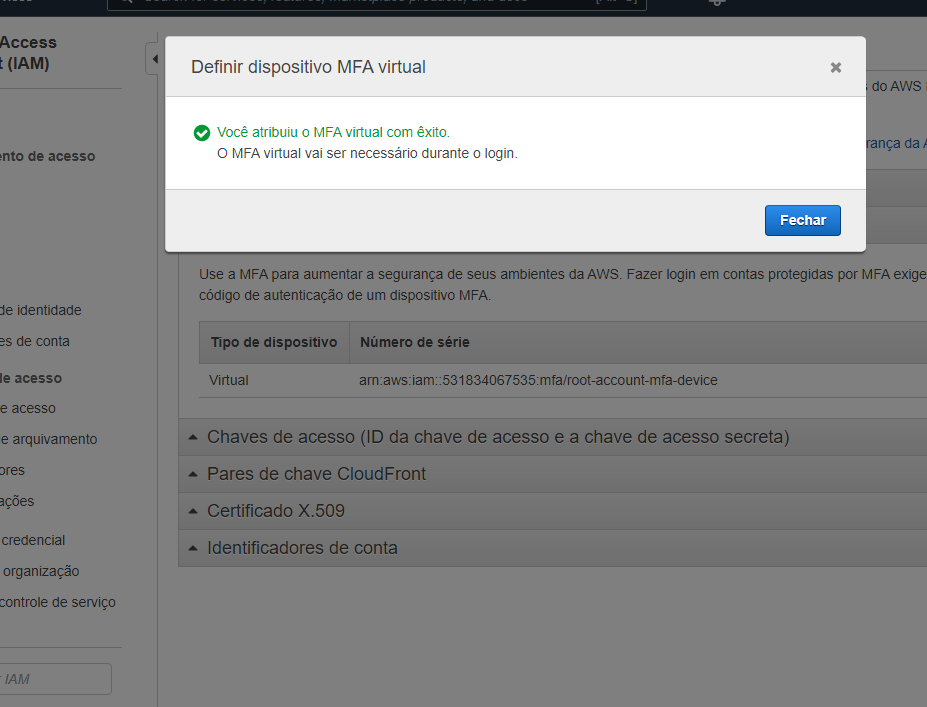
MFA criado com sucesso
Faça o logout.
Agora, depois de digitar seu usuário e senha, você vai cair nessa verificação mostrada abaixo.
Aí então, é só abrir seu google authenticator no celular e digitar os 6 dígitos do código que ele mostrar.
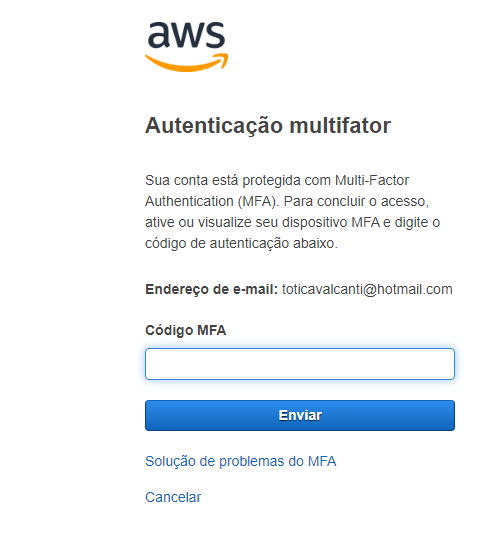
Login MFA
Pronto, sua conta tá mais segura.
Agora uma outra boa prática de segurança, excluir as chaves de acesso do usuário root.
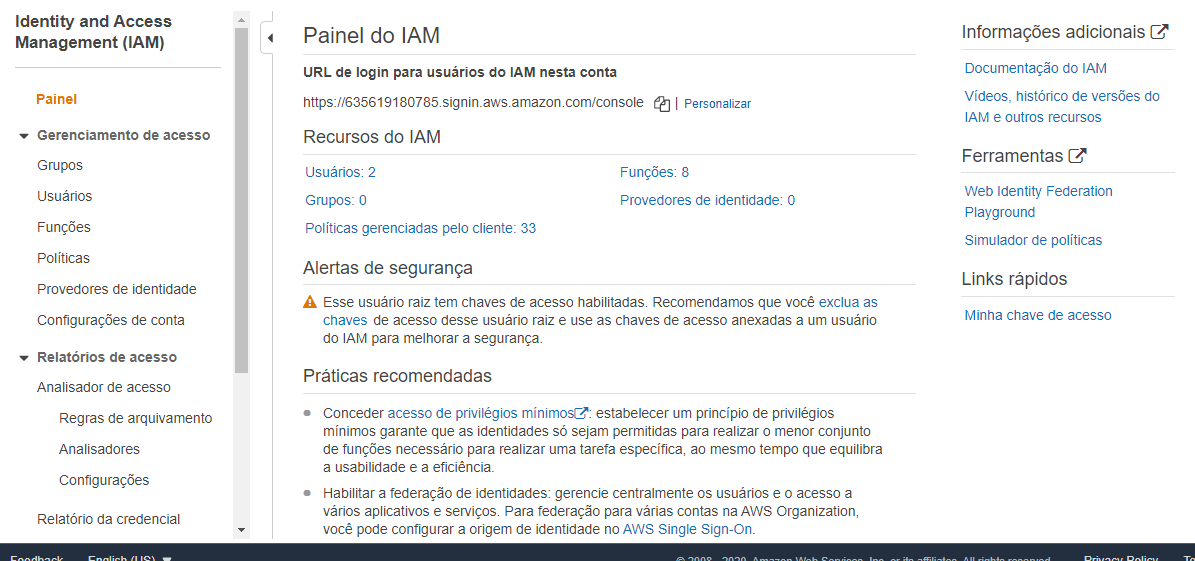
painel IAM
Se você tiver não tiver excluído a chave de acesso do seu usuário root, o usuário que tem todos os privilégios, seu painel do IAM vai se parecer com o mostrado acima.
No alerta de segurança mostrado na figura diz:
Recomendamos que você exclua as chaves de acesso do usuário raiz e use as chaves de acesso anexadas a um usuário do IAM para melhorar a segurança.
Se essas credenciais do usuário root caírem em mãos erradas, mal intencionadas, o dono da conta, o que colocou o cartão de crédito, pode ser sofrer um grande prejuízo.
Então, melhor seguir o conselho da própria AWS.
Mais Boas Práticas
O aconselhável é não usar o usuário root pra nada, nem pra logar.
Na prática o que se faz é criar grupos, adicionar privilégios e políticas de acesso a esses grupos e quando criar um usuário, ao invés de adicionar políticas e dá privilégios a esse usuário em específico, você insere ele em um grupo que tenha as permissões de que ele vai precisar.
Uma outra coisa a explorar é a configuração da conta.
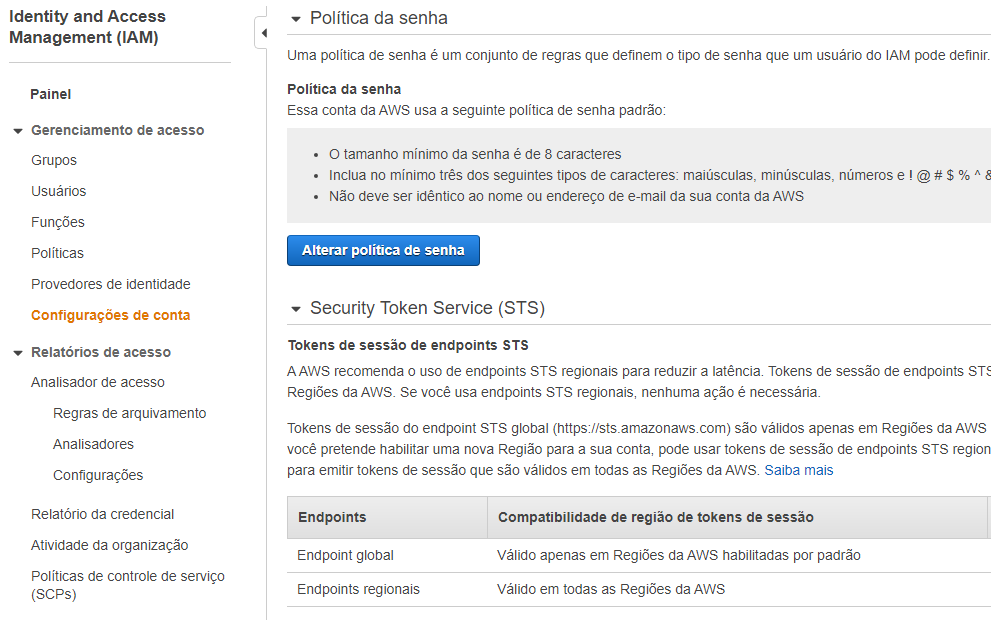
Configuração da conta
Am alterar política de senha, você define o grau de segurança das senhas usadas nessa conta.
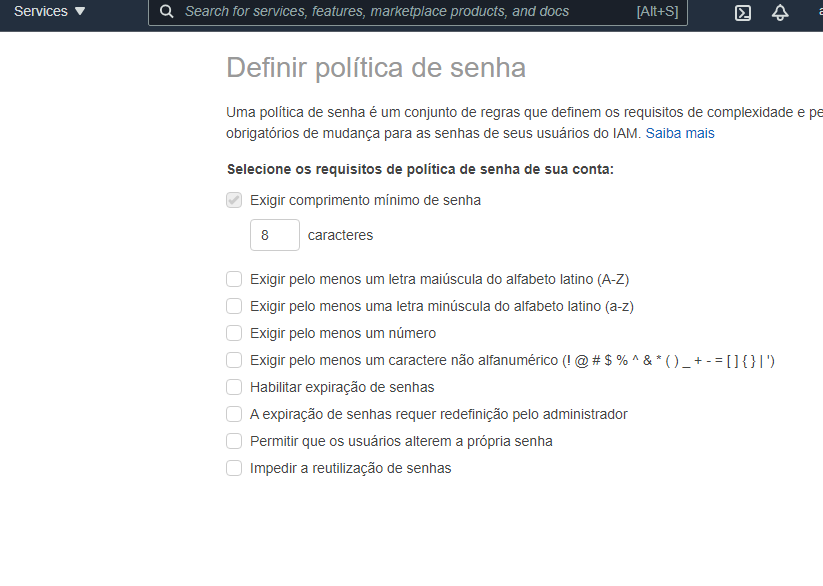
Configuração da senha
Você pode combinar várias opções.
Na próxima aula vamos ver um pouco sobre políticas.